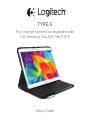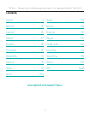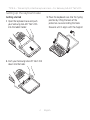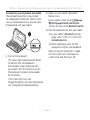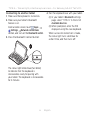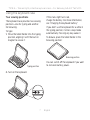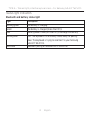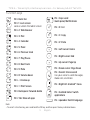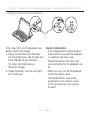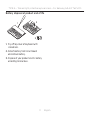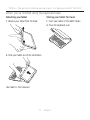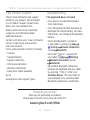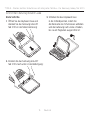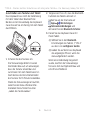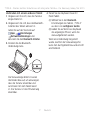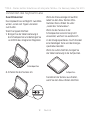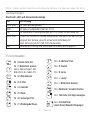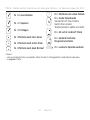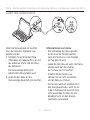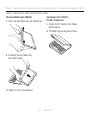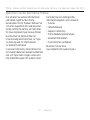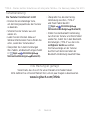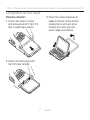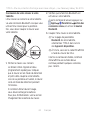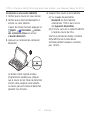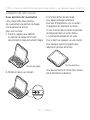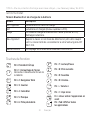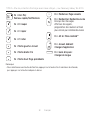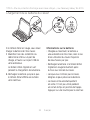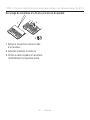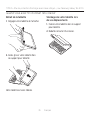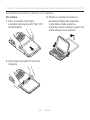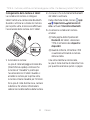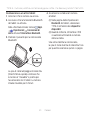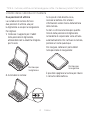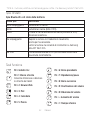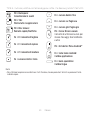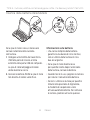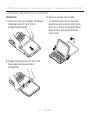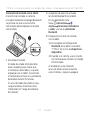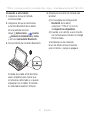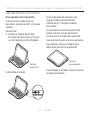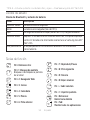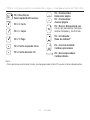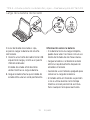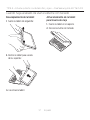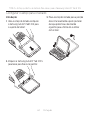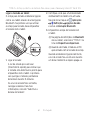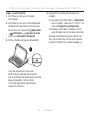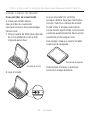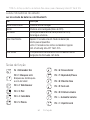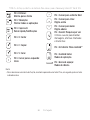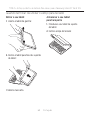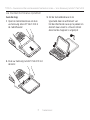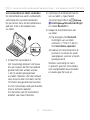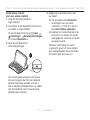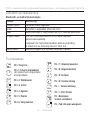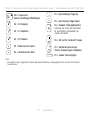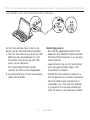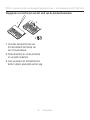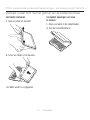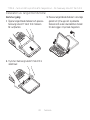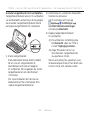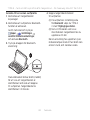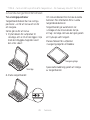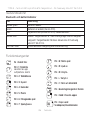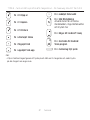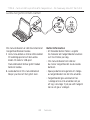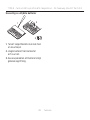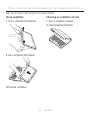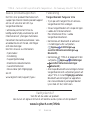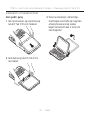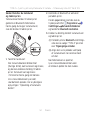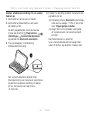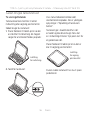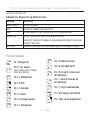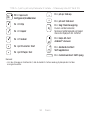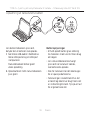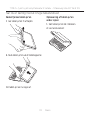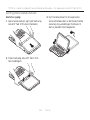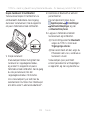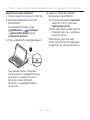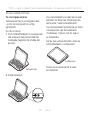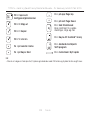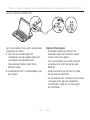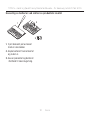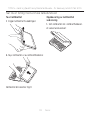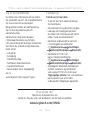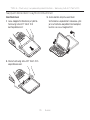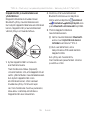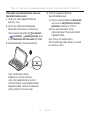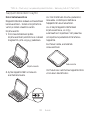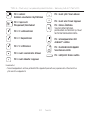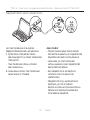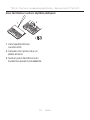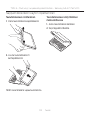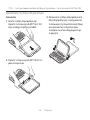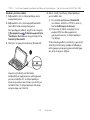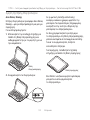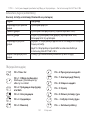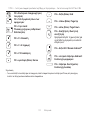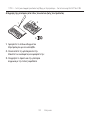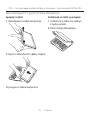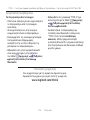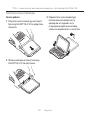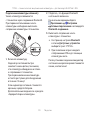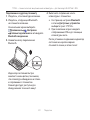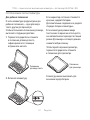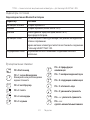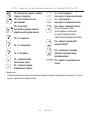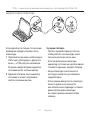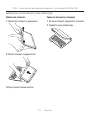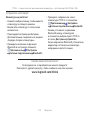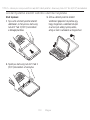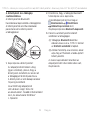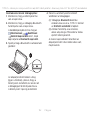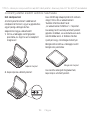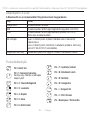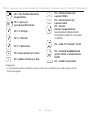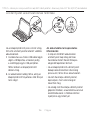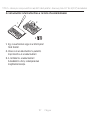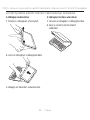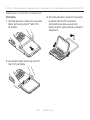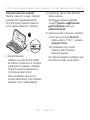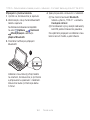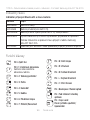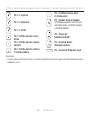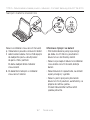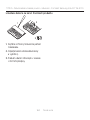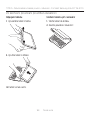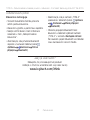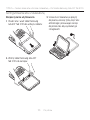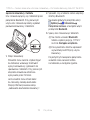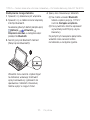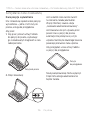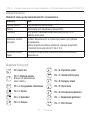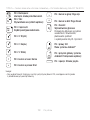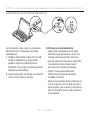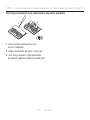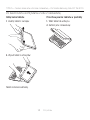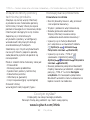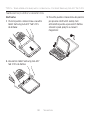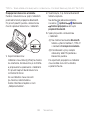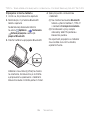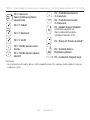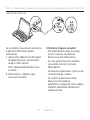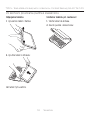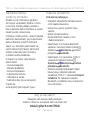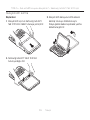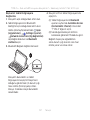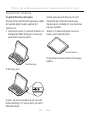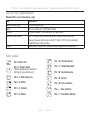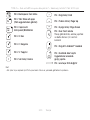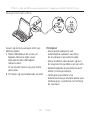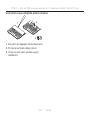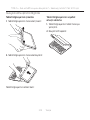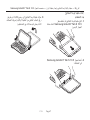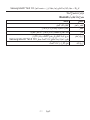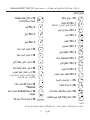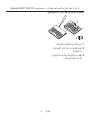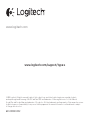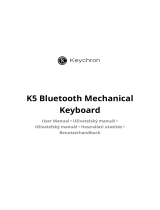Logitech 920-006401 Benutzerhandbuch
- Kategorie
- Tastaturen für mobile Geräte
- Typ
- Benutzerhandbuch
Dieses Handbuch ist auch geeignet für
Seite laden ...
Seite laden ...
Seite laden ...
Seite laden ...
Seite laden ...
Seite laden ...
Seite laden ...
Seite laden ...
Seite laden ...
Seite laden ...
Seite laden ...
Seite laden ...
Seite laden ...

14 Deutsch
TYPE-S – Flaches, leichtes Schutzcover mit integrierter Tastatur – Für Samsung Galaxy Tab S 10.5
Produkt auf einen Blick
12
11
8
7
9
10
1
2
5
3
6
4
1. Tablet-Halterung
2. Reise-Etui
3. Befestigung
4. Magnet
5. Funktionstasten
6. Tastatur
7. Statusanzeige Bluetooth/
Akku
8. Bluetooth-Verbindungstaste
9. Ein-/Ausschalter
10. Mikro-USB-Ladeanschluss
11. Mikro-USB-Ladekabel
12. Dokumentation
1
2
620-00xxxx.001
PDF
www.logitech.com/support/type-s
3
®
TYPE - S
Thin and light protective keyboard case
For Samsung GALAXY Tab S 10.5
4

15 Deutsch
TYPE-S – Flaches, leichtes Schutzcover mit integrierter Tastatur – Für Samsung Galaxy Tab S 10.5
Einrichten des Keyboard Case
Erste Schritte
1. Önen Sie das Keyboard Case und
drücken Sie das Samsung GALAXY
Tab S 10.5 in die Tablet-Halterung:
2. Drücken Sie das Samsung GALAXY
Tab S 10.5 nach unten in die Befestigung:
3. Schieben Sie das Keyboard Case
in die Schreibposition, indem Sie
die Rückseite des Schutzcovers anheben
und die Halterung nach vorne schieben,
bis sie am Magneten ausgerichtet ist:

16 Deutsch
TYPE-S – Flaches, leichtes Schutzcover mit integrierter Tastatur – Für Samsung Galaxy Tab S 10.5
Anschließen von Tastatur und Tablet:
Das Keyboard Case stellt die Verbindung
mit dem Tablet über Bluetooth her.
Bei der ersten Verwendung des Keyboard
Case müssen Sie ein Pairing mit dem Tablet
durchführen.
®
®
TYPE - S
1. Schalten Sie die Tastatur ein:
Die Statusanzeige blinkt in kurzen
Abständen blau auf, um anzuzeigen,
dass die Tastatur erkennbar und
zum Pairen mit dem Tablet bereit ist.
Nach dem ersten Einschalten bleibt
die Tastatur für 15 Minuten erkennbar.
Wenn die Statusanzeige rot leuchtet,
laden Sie den Akku. Weitere Infor-
mationen hierzu finden Sie unter
„Laden des Tastaturakkus“.
2. Vergewissern Sie sich, dass die Bluetooth-
Funktion des Tablets aktiviert ist.
Gehen Sie auf der Startseite auf
Apps Einstellungen
Netzwerkverbindungen und
aktivieren Sie den Bluetooth-Schalter.
3. Pairen Sie das Keyboard Case mit
Ihrem Tablet.
(i) Wählen Sie in den Bluetooth-
Einstellungen des Tablets „TYPE-S“
aus der Liste verfügbarer Geräte.
(ii) Geben Sie auf dem Case Keyboard
die angezeigte PIN ein, wenn Sie
dazu aufgefordert werden.
Wenn eine Verbindung hergestellt
wurde, leuchtet die Statusanzeige
für kurze Zeit durchgehend blau und
erlischt anschließend.

17 Deutsch
TYPE-S – Flaches, leichtes Schutzcover mit integrierter Tastatur – Für Samsung Galaxy Tab S 10.5
Verbinden mit einem anderen Tablet
1. Vergewissern Sie sich, dass die Tastatur
eingeschaltet ist.
2. Vergewissern Sie sich, dass die Bluetooth-
Funktion des Tablets aktiviert ist.
Gehen Sie auf der Startseite auf
Apps Einstellungen
Netzwerkverbindungen und
aktivieren Sie den Bluetooth-Schalter.
3. Drücken Sie die Bluetooth-
Verbindungstaste.
®
Die Statusanzeige blinkt in kurzen
Abständen blau auf, um anzuzeigen,
dass die Tastatur erkennbar und
zum Pairen mit dem Tablet bereit
ist. Die Tastatur ist drei Minuten lang
erkennbar.
4. Pairen Sie das Keyboard Case mit
Ihrem Tablet.
(i) Wählen Sie in den Bluetooth-
Einstellungen des Tablets „TYPE-S“
aus der Liste verfügbarer Geräte.
(ii) Geben Sie auf dem Case Keyboard
die angezeigte PIN ein, wenn Sie
dazu aufgefordert werden.
Wenn eine Verbindung hergestellt
wurde, leuchtet die Statusanzeige für
kurze Zeit durchgehend blau und erlischt
anschließend.

18 Deutsch
TYPE-S – Flaches, leichtes Schutzcover mit integrierter Tastatur – Für Samsung Galaxy Tab S 10.5
Verwenden des Keyboard Case
Zwei Blickwinkel
Das Keyboard Case ermöglicht zwei Blick-
winkel – einen zum Tippen und einen
zum Surfen.
Wenn Sie tippen möchten:
1. Bringen Sie die Tablet-Halterung in
die Schreibposition und befestigen Sie
sie mithilfe des integrierten Magneten.
2. Schalten Sie die Tastatur ein:
Wenn die Statusanzeige rot leuchtet,
laden Sie den Akku. Weitere Infor-
mationen hierzu finden Sie unter
„Laden des Tastaturakkus“.
Wenn Sie die Tastatur in der
Schreibposition eine Zeit lang nicht
verwenden, wechselt sie automatisch
in den Energiesparmodus. Durch Drücken
einer beliebigen Taste wird der Energie-
sparmodus beendet.
Wenn Sie surfen möchten, bringen Sie
die Tablet-Halterung in die Surfposition.
Sie können die Tastatur ausschalten,
wenn Sie den Akku schonen möchten.
Schreibposition
Surfposition

19 Deutsch
TYPE-S – Flaches, leichtes Schutzcover mit integrierter Tastatur – Für Samsung Galaxy Tab S 10.5
Statusanzeigen
Bluetooth-LED und Akkustandsanzeige
LED Beschreibung
Blinkt grün Der Akku wird aufgeladen.
Grün Der Akku ist aufgeladen (mehr als 10 %).
Rot Der Akkustand ist niedrig (weniger als 10 %). Laden Sie den Akku auf.
Blinkt blau Schnell: Die Tastatur ist im Erkennungsmodus und wartet auf das Pairing.
Langsam: Die Tastatur versucht, erneut eine Verbindung mit
Ihrem Samsung GALAXY Tab S 10.5 herzustellen.
Blau Das Bluetooth-Pairing bzw. die Wiederverbindung war erfolgreich.
Funktionstasten
Fn + Zurück-Taste Esc
Fn + 1: Bildschirm sperren
Sperrt oder entsperrt den
Bildschirm des Tablet-PCs
Fn + 2: Web-Browser
Fn + 3: E-Mail
31
Fn + 4: Kalender
Fn + 5: Musik
Fn + 6: Vorheriger Titel
Fn + 7: Wiedergabe/Pause
Fn + 8: Nächster Titel
Fn + 9: Stumm
Fn + 0: Leiser
Fn + –: Lauter
Fn + =: Bildschirm drucken
Fn + Rücktaste: Vorwärts löschen
Fn + Tab-Taste: Alle Apps anzeigen
Fn + Feststelltaste:
Quick Panel/Benachrichtigungen

20 Deutsch
TYPE-S – Flaches, leichtes Schutzcover mit integrierter Tastatur – Für Samsung Galaxy Tab S 10.5
Fn + X: Ausschneiden
Fn + C: Kopieren
Fn + V: Einfügen
Fn + Pfeiltaste nach links: Home
Fn + Pfeiltaste nach rechts: Ende
Fn + Pfeiltaste nach oben: Bild auf
Fn + Pfeiltaste nach unten: Bild ab
Fn + Suche: Sprachsuche
Sie können mit Ihrer Stimme
Nachrichten senden,
Telefonnummern wählen und mehr.
Fn + Alt rechts: Android™-Menü
Fn + Android-Startseite:
Programmumschalter
Fn + Leertaste: Sprache wechseln
Hinweis:
• Um eine Funktionstaste auszuwählen, halten Sie die Fn-Taste gedrückt und drücken Sie die oben
angegebene Taste.

21 Deutsch
TYPE-S – Flaches, leichtes Schutzcover mit integrierter Tastatur – Für Samsung Galaxy Tab S 10.5
Laden des Tastaturakkus
Wenn die Statusanzeige rot leuchtet,
muss der Akku des Keyboard Case
geladen werden.
1. Schließen Sie ein Ende des Mikro-
USB-Kabels am Ladeanschluss an und
das andere an einem USB-Anschluss
des Computers.
Die Statusanzeige blinkt grün,
während der Akku geladen wird.
2. Laden Sie den Akku, bis die
Statusanzeige dauerhaft grün leuchtet.
Informationen zum Akku
• Eine Vollladung des Akkus gewähr-
leistet etwa drei Monate Laufzeit,
wenn die Tastatur ca. zwei Stunden
am Tag genutzt wird.
• Laden Sie den Akku auf, wenn die Status-
anzeige nach dem Einschalten
der Tastatur kurz rot leuchtet.
• Schalten Sie die Tastatur aus,
während Sie sie nicht verwenden,
um den Akku zu schonen.
• Die Tastatur wechselt automatisch in
den Energiesparmodus, wenn Sie sie
in der Schreibposition eine Zeit lang
nicht verwenden. Drücken Sie eine
beliebige Taste, um den Energie-
sparmodus zu beenden.
USB

22 Deutsch
TYPE-S – Flaches, leichtes Schutzcover mit integrierter Tastatur – Für Samsung Galaxy Tab S 10.5
Akkuentsorgung
1. Entfernen Sie mithilfe eines Schrauben-
drehers die obere Abdeckung
der Tastatur.
2. Trennen Sie den Akku von der Platine
und entnehmen Sie ihn.
3. Entsorgen Sie das Produkt und den Akku
entsprechend den in Ihrer Region
gültigen Bestimmungen.
3
2
1

23 Deutsch
TYPE-S – Flaches, leichtes Schutzcover mit integrierter Tastatur – Für Samsung Galaxy Tab S 10.5
Nach Gebrauch des Keyboard Case
Herausnehmen des Tablets
1. Lösen Sie das Tablet aus der Halterung:
2. Schieben Sie das Tablet aus
den Halterungen:
Ihr Tablet ist stets einsatzbereit.
Verstauen des Tablets
für den Transport
1. Setzen Sie Ihr Tablet in die Tablet-
Halterung ein.
2. Schließen Sie das Keyboard Case:

24 Deutsch
TYPE-S – Flaches, leichtes Schutzcover mit integrierter Tastatur – Für Samsung Galaxy Tab S 10.5
Besuchen Sie die technische Hotline
Hier erhalten Sie weitere Informationen
und haben Zugri auf den Online-
Kundendienst für Ihr Produkt. Nehmen Sie
sich einen Augenblick Zeit und besuchen
Sie die technische Hotline, um mehr über
Ihr neues Keyboard Case herauszufinden.
Durchsuchen Sie Online-Artikel zur
Unterstützung beim Einrichten, für Tipps
zur Nutzung und für Informationen
zu weiteren Funktionen.
In unseren Community-Foren können Sie
mit anderen Benutzern Kontakt aufnehmen
und sich Tipps holen, Fragen stellen und
Ihre Problemlösungen mit anderen teilen.
Sie finden hier ein umfangreiches
Informationsangebot, unter anderem:
• Tutorials
• Fehlerbehebung
• Support-Community
• Online-Bedienungsanleitungen
• Garantieinformationen
• Ersatzteile (falls verfügbar)
Besuchen Sie die Seite:
www.logitech.com/support/type-s

25 Deutsch
TYPE-S – Flaches, leichtes Schutzcover mit integrierter Tastatur – Für Samsung Galaxy Tab S 10.5
Fehlerbehebung
Die Tastatur funktioniert nicht
• Drücken Sie eine beliebige Taste,
um den Energiesparmodus der Tastatur
zu beenden.
• Schalten Sie die Tastatur aus und
wieder ein.
• Laden Sie den internen Akku auf.
Weitere Informationen hierzu finden Sie
unter „Laden des Tastaturakkus“.
• Überprüfen Sie in den Einstellungen
Ihres Tablets, ob Bluetooth eingeschaltet
ist ( Apps Einstellungen
Netzwerkverbindungen Bluetooth).
• Überprüfen Sie, ob eine Pairing-
Verbindung zwischen „TYPE-S“
und Ihrem Tablet besteht
( Apps Einstellungen
Netzwerkverbindungen Bluetooth).
• Stellen Sie die Bluetooth-Verbindung
zwischen der Tastatur und Ihrem Tablet
wieder her, indem Sie in den Bluetooth-
Einstellungen „TYPE-S“ aus der Liste
verfügbarer Geräte auswählen.
Die Statusanzeige an der Tastatur
leuchtet nach dem Herstellen der
Bluetooth-Verbindung dauerhaft blau.
Ihre Meinung ist gefragt.
Vielen Dank, dass Sie sich für unser Produkt entschieden haben.
Bitte nehmen Sie sich einen Moment Zeit, um ein paar Fragen zu beantworten.
www.logitech.com/ithink
Seite laden ...
Seite laden ...
Seite laden ...
Seite laden ...
Seite laden ...
Seite laden ...
Seite laden ...
Seite laden ...
Seite laden ...
Seite laden ...
Seite laden ...
Seite laden ...
Seite laden ...
Seite laden ...
Seite laden ...
Seite laden ...
Seite laden ...
Seite laden ...
Seite laden ...
Seite laden ...
Seite laden ...
Seite laden ...
Seite laden ...
Seite laden ...
Seite laden ...
Seite laden ...
Seite laden ...
Seite laden ...
Seite laden ...
Seite laden ...
Seite laden ...
Seite laden ...
Seite laden ...
Seite laden ...
Seite laden ...
Seite laden ...
Seite laden ...
Seite laden ...
Seite laden ...
Seite laden ...
Seite laden ...
Seite laden ...
Seite laden ...
Seite laden ...
Seite laden ...
Seite laden ...
Seite laden ...
Seite laden ...
Seite laden ...
Seite laden ...
Seite laden ...
Seite laden ...
Seite laden ...
Seite laden ...
Seite laden ...
Seite laden ...
Seite laden ...
Seite laden ...
Seite laden ...
Seite laden ...
Seite laden ...
Seite laden ...
Seite laden ...
Seite laden ...
Seite laden ...
Seite laden ...
Seite laden ...
Seite laden ...
Seite laden ...
Seite laden ...
Seite laden ...
Seite laden ...
Seite laden ...
Seite laden ...
Seite laden ...
Seite laden ...
Seite laden ...
Seite laden ...
Seite laden ...
Seite laden ...
Seite laden ...
Seite laden ...
Seite laden ...
Seite laden ...
Seite laden ...
Seite laden ...
Seite laden ...
Seite laden ...
Seite laden ...
Seite laden ...
Seite laden ...
Seite laden ...
Seite laden ...
Seite laden ...
Seite laden ...
Seite laden ...
Seite laden ...
Seite laden ...
Seite laden ...
Seite laden ...
Seite laden ...
Seite laden ...
Seite laden ...
Seite laden ...
Seite laden ...
Seite laden ...
Seite laden ...
Seite laden ...
Seite laden ...
Seite laden ...
Seite laden ...
Seite laden ...
Seite laden ...
Seite laden ...
Seite laden ...
Seite laden ...
Seite laden ...
Seite laden ...
Seite laden ...
Seite laden ...
Seite laden ...
Seite laden ...
Seite laden ...
Seite laden ...
Seite laden ...
Seite laden ...
Seite laden ...
Seite laden ...
Seite laden ...
Seite laden ...
Seite laden ...
Seite laden ...
Seite laden ...
Seite laden ...
Seite laden ...
Seite laden ...
Seite laden ...
Seite laden ...
Seite laden ...
Seite laden ...
Seite laden ...
Seite laden ...
Seite laden ...
Seite laden ...
Seite laden ...
Seite laden ...
Seite laden ...
Seite laden ...
Seite laden ...
Seite laden ...
Seite laden ...
Seite laden ...
Seite laden ...
Seite laden ...
Seite laden ...
Seite laden ...
Seite laden ...
Seite laden ...
Seite laden ...
Seite laden ...
Seite laden ...
Seite laden ...
Seite laden ...
Seite laden ...
Seite laden ...
Seite laden ...
Seite laden ...
Seite laden ...
Seite laden ...
Seite laden ...
Seite laden ...
Seite laden ...
Seite laden ...
Seite laden ...
Seite laden ...
Seite laden ...
Seite laden ...
Seite laden ...
Seite laden ...
Seite laden ...
Seite laden ...
Seite laden ...
Seite laden ...
Seite laden ...
Seite laden ...
Seite laden ...
Seite laden ...
Seite laden ...
Seite laden ...
Seite laden ...
Seite laden ...
-
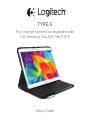 1
1
-
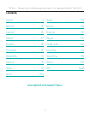 2
2
-
 3
3
-
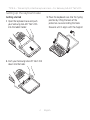 4
4
-
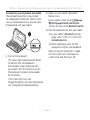 5
5
-
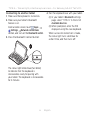 6
6
-
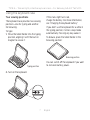 7
7
-
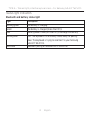 8
8
-
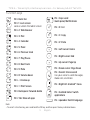 9
9
-
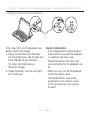 10
10
-
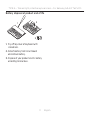 11
11
-
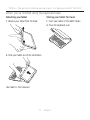 12
12
-
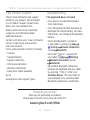 13
13
-
 14
14
-
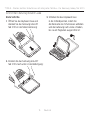 15
15
-
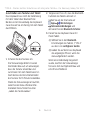 16
16
-
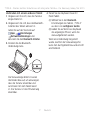 17
17
-
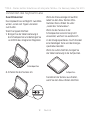 18
18
-
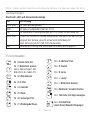 19
19
-
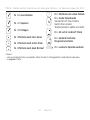 20
20
-
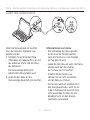 21
21
-
 22
22
-
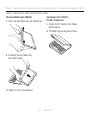 23
23
-
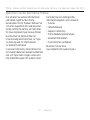 24
24
-
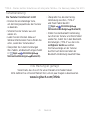 25
25
-
 26
26
-
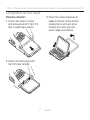 27
27
-
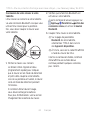 28
28
-
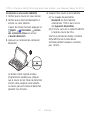 29
29
-
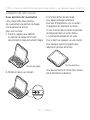 30
30
-
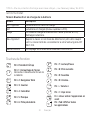 31
31
-
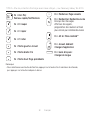 32
32
-
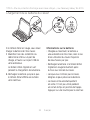 33
33
-
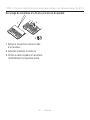 34
34
-
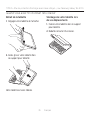 35
35
-
 36
36
-
 37
37
-
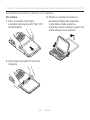 38
38
-
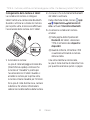 39
39
-
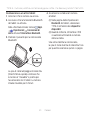 40
40
-
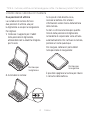 41
41
-
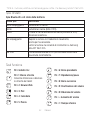 42
42
-
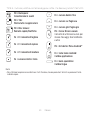 43
43
-
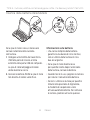 44
44
-
 45
45
-
 46
46
-
 47
47
-
 48
48
-
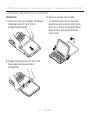 49
49
-
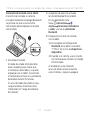 50
50
-
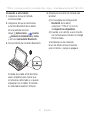 51
51
-
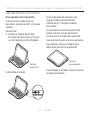 52
52
-
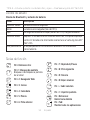 53
53
-
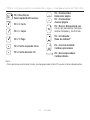 54
54
-
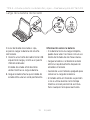 55
55
-
 56
56
-
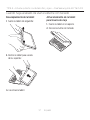 57
57
-
 58
58
-
 59
59
-
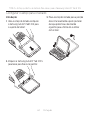 60
60
-
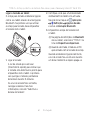 61
61
-
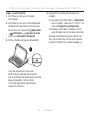 62
62
-
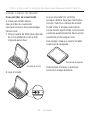 63
63
-
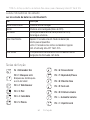 64
64
-
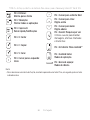 65
65
-
 66
66
-
 67
67
-
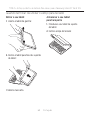 68
68
-
 69
69
-
 70
70
-
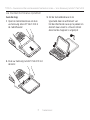 71
71
-
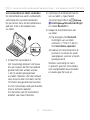 72
72
-
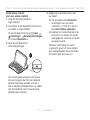 73
73
-
 74
74
-
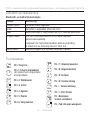 75
75
-
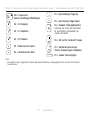 76
76
-
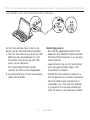 77
77
-
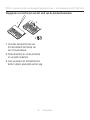 78
78
-
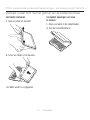 79
79
-
 80
80
-
 81
81
-
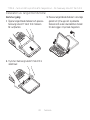 82
82
-
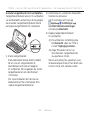 83
83
-
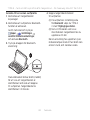 84
84
-
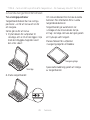 85
85
-
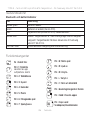 86
86
-
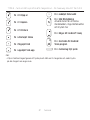 87
87
-
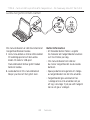 88
88
-
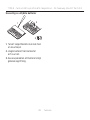 89
89
-
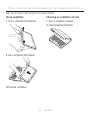 90
90
-
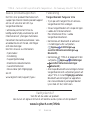 91
91
-
 92
92
-
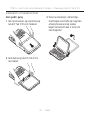 93
93
-
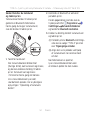 94
94
-
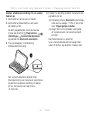 95
95
-
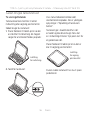 96
96
-
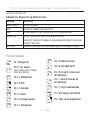 97
97
-
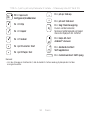 98
98
-
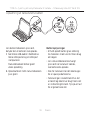 99
99
-
 100
100
-
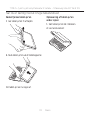 101
101
-
 102
102
-
 103
103
-
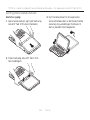 104
104
-
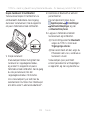 105
105
-
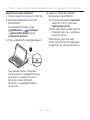 106
106
-
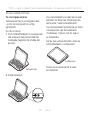 107
107
-
 108
108
-
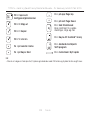 109
109
-
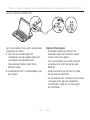 110
110
-
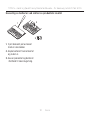 111
111
-
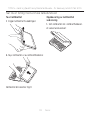 112
112
-
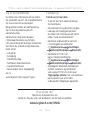 113
113
-
 114
114
-
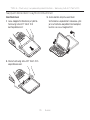 115
115
-
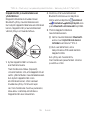 116
116
-
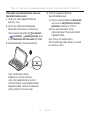 117
117
-
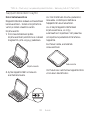 118
118
-
 119
119
-
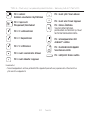 120
120
-
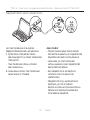 121
121
-
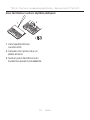 122
122
-
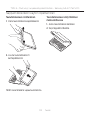 123
123
-
 124
124
-
 125
125
-
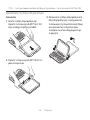 126
126
-
 127
127
-
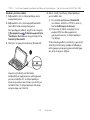 128
128
-
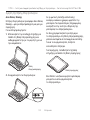 129
129
-
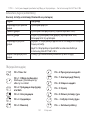 130
130
-
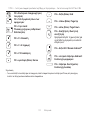 131
131
-
 132
132
-
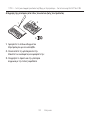 133
133
-
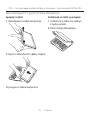 134
134
-
 135
135
-
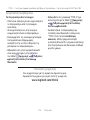 136
136
-
 137
137
-
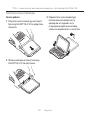 138
138
-
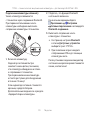 139
139
-
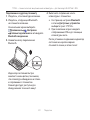 140
140
-
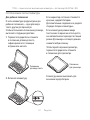 141
141
-
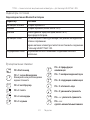 142
142
-
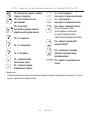 143
143
-
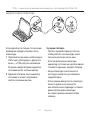 144
144
-
 145
145
-
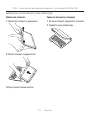 146
146
-
 147
147
-
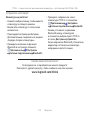 148
148
-
 149
149
-
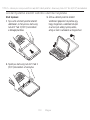 150
150
-
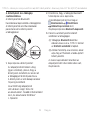 151
151
-
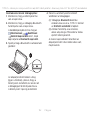 152
152
-
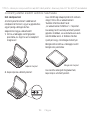 153
153
-
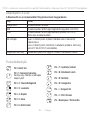 154
154
-
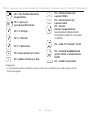 155
155
-
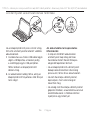 156
156
-
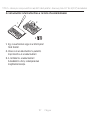 157
157
-
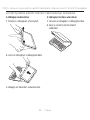 158
158
-
 159
159
-
 160
160
-
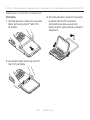 161
161
-
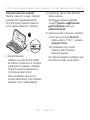 162
162
-
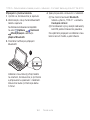 163
163
-
 164
164
-
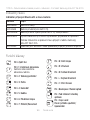 165
165
-
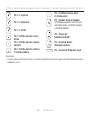 166
166
-
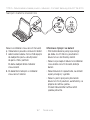 167
167
-
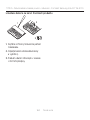 168
168
-
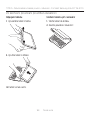 169
169
-
 170
170
-
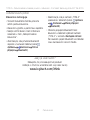 171
171
-
 172
172
-
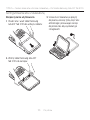 173
173
-
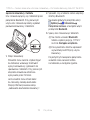 174
174
-
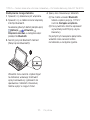 175
175
-
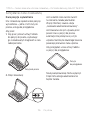 176
176
-
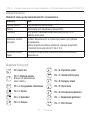 177
177
-
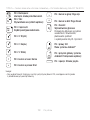 178
178
-
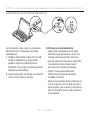 179
179
-
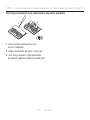 180
180
-
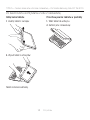 181
181
-
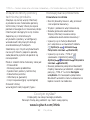 182
182
-
 183
183
-
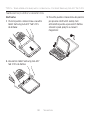 184
184
-
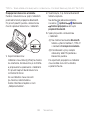 185
185
-
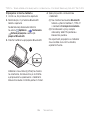 186
186
-
 187
187
-
 188
188
-
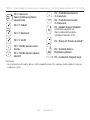 189
189
-
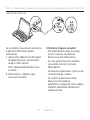 190
190
-
 191
191
-
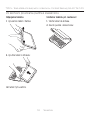 192
192
-
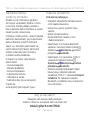 193
193
-
 194
194
-
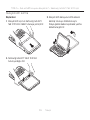 195
195
-
 196
196
-
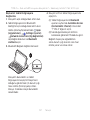 197
197
-
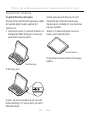 198
198
-
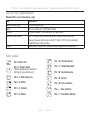 199
199
-
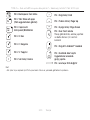 200
200
-
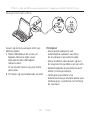 201
201
-
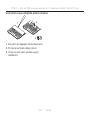 202
202
-
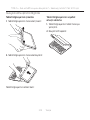 203
203
-
 204
204
-
 205
205
-
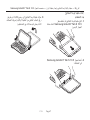 206
206
-
 207
207
-
 208
208
-
 209
209
-
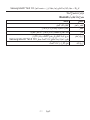 210
210
-
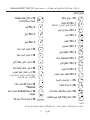 211
211
-
 212
212
-
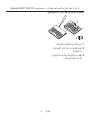 213
213
-
 214
214
-
 215
215
-
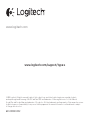 216
216
Logitech 920-006401 Benutzerhandbuch
- Kategorie
- Tastaturen für mobile Geräte
- Typ
- Benutzerhandbuch
- Dieses Handbuch ist auch geeignet für
in anderen Sprachen
- English: Logitech 920-006401 User manual
- français: Logitech 920-006401 Manuel utilisateur
- español: Logitech 920-006401 Manual de usuario
- italiano: Logitech 920-006401 Manuale utente
- русский: Logitech 920-006401 Руководство пользователя
- Nederlands: Logitech 920-006401 Handleiding
- slovenčina: Logitech 920-006401 Používateľská príručka
- português: Logitech 920-006401 Manual do usuário
- dansk: Logitech 920-006401 Brugermanual
- polski: Logitech 920-006401 Instrukcja obsługi
- čeština: Logitech 920-006401 Uživatelský manuál
- svenska: Logitech 920-006401 Användarmanual
- Türkçe: Logitech 920-006401 Kullanım kılavuzu
- suomi: Logitech 920-006401 Ohjekirja
Verwandte Papiere
-
Logitech UE 9000 Benutzerhandbuch
-
Logitech 939-000745 Installationsanleitung
-
Logitech 939-000732 Installationsanleitung
-
Logitech Canvas Keyboard Case for iPad mini Installationsanleitung
-
Logitech Canvas Keyboard Case for iPad Air 2 Installationsanleitung
-
Logitech Type Protective case Bedienungsanleitung
-
Logitech FabricSkin Keyboard Folio Datenblatt
-
Logitech Ultrathin Keyboard Folio Installationsanleitung
-
Logitech Logitech Solar Benutzerhandbuch
Sonstige Unterlagen
-
Exibel HP086BUK Benutzerhandbuch
-
Keychron K8 Benutzerhandbuch
-
Keychron K3 Benutzerhandbuch
-
Silvercrest stbd 6 a1 Operating Instructions And Safety Instructions
-
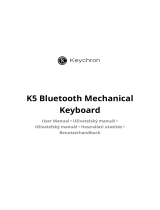 Keychron K5 Bluetooth Mechanical Keyboard Benutzerhandbuch
Keychron K5 Bluetooth Mechanical Keyboard Benutzerhandbuch
-
Keychron K4 Bluetooth Mechanical Keyboard Benutzerhandbuch
-
Ultron 129215 Datenblatt
-
Samsung EJ-FT820 Benutzerhandbuch
-
Keychron K12 Bluetooth Mechanical Keyboard Benutzerhandbuch
-
Trust KB-1120 Benutzerhandbuch